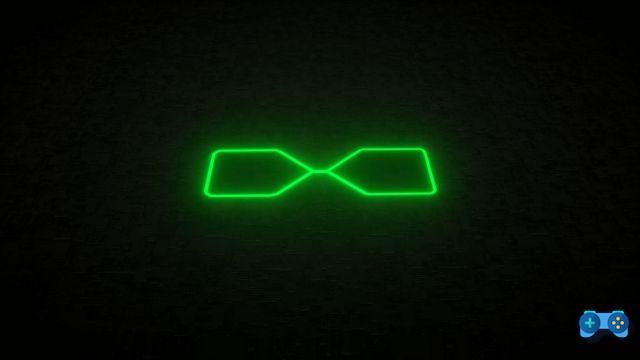Seu por algum tempo PC não vê mais o gravador e você não sabe como resolver? Você recentemente mudou para o Windows 10 e logo depois percebeu que o notebook não detecta o gravador / reprodutor de DVD? O que fazer se o Windows não detectar mais o gravador? O problema pode ser resolvido, mas você definitivamente precisa de cinco minutos de tempo livre para ler este artigo, pois logo após o Windows ele voltará a detectar o gravador ou reprodutor de CD / DVD.

Para ser capaz de resolver o fato de que seu notebook não vê mais o gravador você deve necessariamente iniciar o prompt de comando como administrador indo para Iniciar> Todos os programas> Acessórios e clique com o botão direito no item Prompt de comando e no menu que aparece selecione Executar como administrador.
Caso possua Windows 8 ou superior utilize a função de pesquisa, através da combinação de teclas Win + Q, ou o botão no canto inferior direito com o símbolo da lupa, escrevendo Prompt de comando e clicando com o botão direito do mouse e selecionando Executar como administrador.
Depois de iniciar o Pronto escreva o seguinte comando:
reg.exe adicionar “HKLMSystemCurrentControlSetServicesatapiController0” / f / v EnumDevice1 / t REG_DWORD / d 0x00000001 e pressione Enviar.
Feche o Pronto e reinicie o seu PC.
Você também pode criar um arquivo com a extensão .bat para ser salvo na área de trabalho e no qual inserir o comando e, em seguida, iniciá-lo como Administrador a qualquer momento.
Outro método poderia ser desative o recurso de economia de energia. Este método permitiu que alguns usuários tivessem suas unidades ópticas de DVD / CD restauradas. Para fazer isso você tem que subir Painel de controle> Opções de gerenciamento de energia e nas configurações avançadas, certifique-se de que os discos rígidos ou outros não entrem em hibernação.
Se nenhuma das soluções acima resolveram seu problema e você ainda está na situação em que o PC não vê mais o gravador, recomendo que você tente este outro procedimento.
Vamos para Painel de controle> Sistema> Hardware> Gerenciador de dispositivos. Selecione a seção Controlador IDE ATA-ATAPI e localize a voz IDE do controlador. Clique nele com o botão direito do mouse e selecione o item Uninstall e reinicie o seu PC. Na reinicialização, o sistema operacional deve reinstalar o controlador e corrigir o problema.
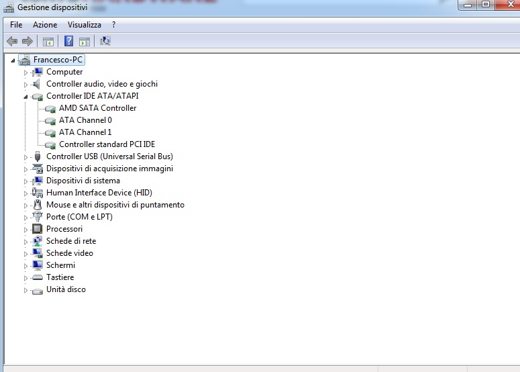
Ou entrar Painel de controle> Sistema> Hardware> Gerenciador de dispositivos. Caso seu gravador esteja destacado com um ponto de exclamação amarelo. Faça o seguinte:
- Vá para o menu Iniciar> Executar e digite regedit, pressionando Enter.
- No registro do Windows que aparecerá, você precisará identificar duas chaves a serem excluídas. Antes de prosseguir, faça um backup do Registro do Windows para poder restaurá-lo a qualquer momento.
- Siga o seguinte caminho: HKEY_LOCAL_MACHINE SYSTEM CurrentControlSet Control Class {4D36E965-E325-11CE-BFC1-08002BE10318}.
- No lado direito da tela, você deve estar Filtros superiores e Filtros inferiores.
- Uma vez encontrado, clique nele com o botão direito do mouse e pressione excluir. Faça a mesma operação, mesmo se encontrar apenas um dos dois itens.
- Reinicie o Windows e aguarde até que o sistema operacional encontre um novo hardware.
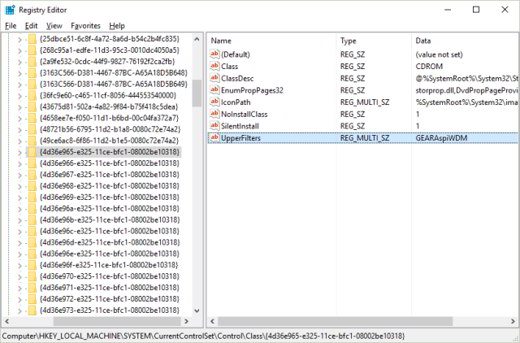
Se você ainda não resolveu, o problema pode ser o hardware. Você deve, portanto, certificar-se de que o queimador está bem conectado, então:
- Vou ao BIOS (ao iniciar o PC, pressione a tecla F2, F10 o Cancún e verifique se o seu gravador é reconhecido como um jogador
- Caso não seja reconhecido, verifique, se você tem dois leitores, aquele está ligado dominar e o outro em escravo com o mesmo cabo IDE. Se, por outro lado, cada um tiver seu próprio cabo, coloque os dois leitores no master.
- Se ainda assim não funcionar, desconecte o cabo do reprodutor e tente deixar apenas o gravador master conectado.
- Outro teste é tentar substituir o cabo que conecta o leitor ou leitores.

Se o BIOS reconhece o gravador enquanto o Windows não o reconhece, siga as etapas descritas acima.
Para saber mais, você pode dar uma olhada neste vídeo em que ele explica como resolver o caso em que o PC não vê mais o gravador.
Deprecated: Automatic conversion of false to array is deprecated in /home/soultricks.com/htdocs/php/post.php on line 606